iPhone11pro max进行截长图的具体操作步骤
时间:2022-11-09 11:27
今天的这篇经验和大家聊一聊,关于iPhone11pro max进行截长图的具体操作步骤,希望能够帮助到有需要的朋友。
iPhone11pro max进行截长图的具体操作步骤

方法一、拼接法
这种方法就是一段段截好当前屏幕后,通过软件把这些图拼接起来,最后生成长图。
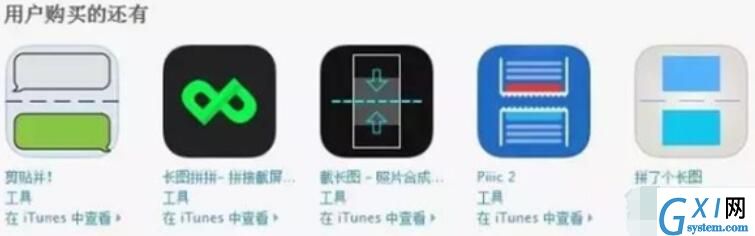
这种APP工具有很多,长图拼拼、Tailor、拼了个长图等等等能实现多图的拼接,注意截图的时候每张图需要保留重合的部分,方便软件识别。
这种方法虽可以实现截取长图,但操作非常麻烦,而且很不实用,接下来给大家介绍第二种方法。
方法二、直接截取法
这个法子明显比拼接高能很多,不过需要提前下载好辅助APP再设置好才能使用。
1、首先要安装【Screenshot】到手机,启动软件后会提示打开Safari浏览器,然后点击中间的分享按钮。
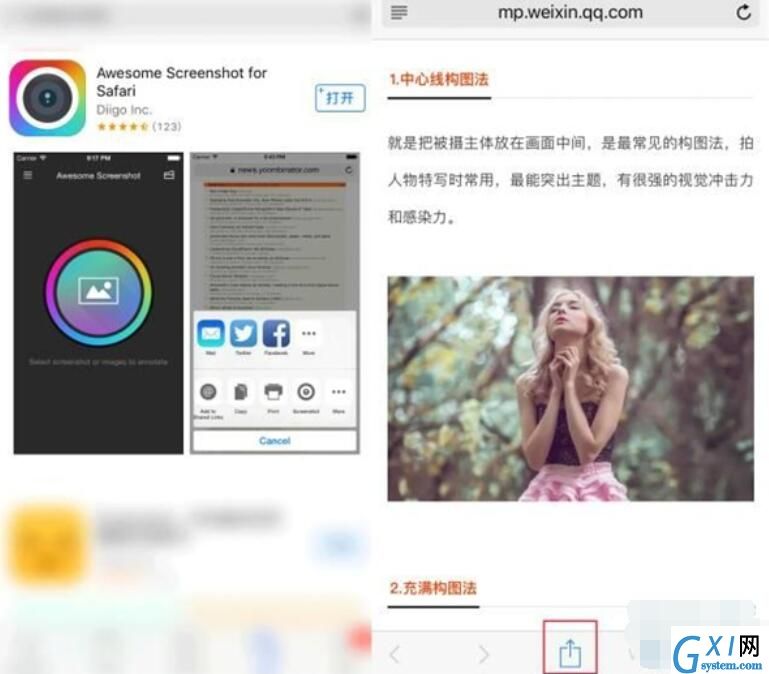
2、然后选择三点更多按钮,向左滑动找到Screenshot,点击进入,最后打开Screenshot开关就设置好了。
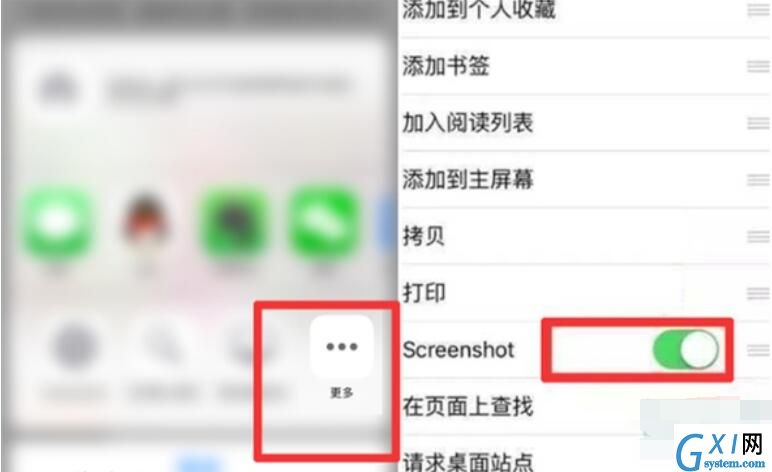
3、需要截长图时,你就选择【在Safari中浏览】,然后选择转发按钮,左滑动找到Screenshot点击。
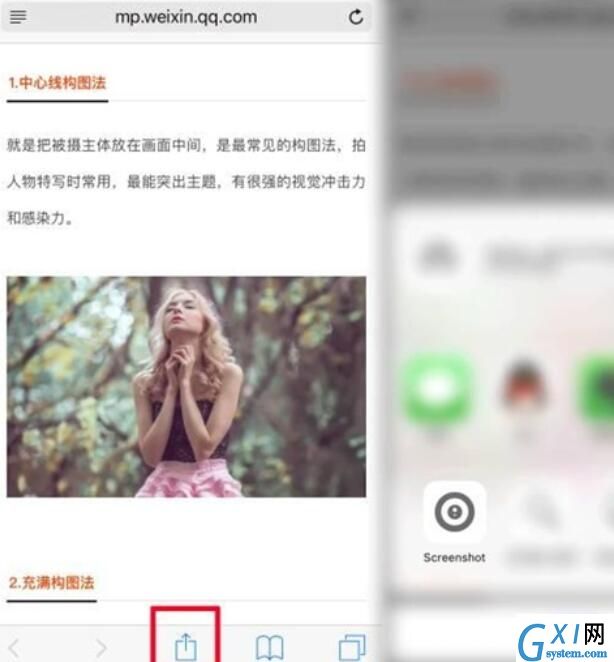
4、这时候屏幕顶端就有【full page】的选项了,点击选择【Actual Size】往后操作,最后点击【full page】后save就行了。
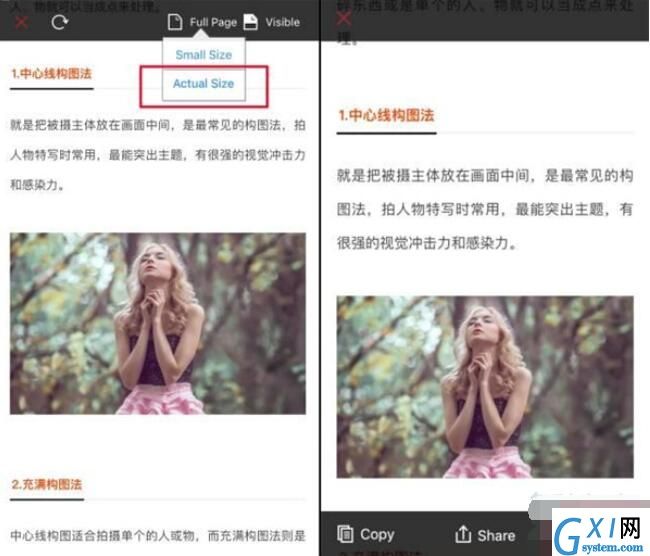
5、当然,也可以直接打开Screenshot,将你想要截取长图的网页地址复制到Screenshot,就可以直接截长图啦。
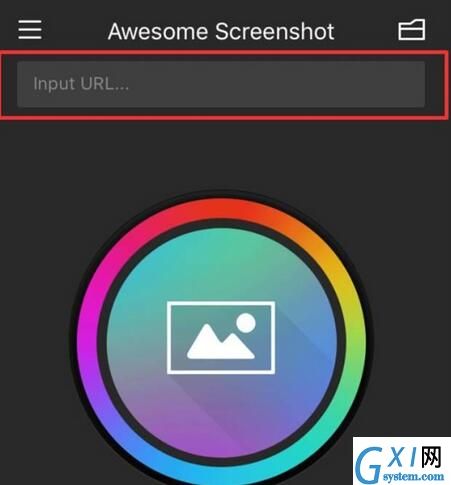
以上就是iPhone11pro max进行截长图的具体操作步骤,大家都学会了吧!



























